Zaktualizowany 2024 kwietnia: Przestań otrzymywać komunikaty o błędach i spowolnij swój system dzięki naszemu narzędziu do optymalizacji. Pobierz teraz na pod tym linkiem
- Pobierz i zainstaluj narzędzie do naprawy tutaj.
- Pozwól mu przeskanować twój komputer.
- Narzędzie będzie wtedy napraw swój komputer.
Wybierz Tryb i naciśnij Enter.
Po zakończeniu ładowania systemu Windows otwórz Przywracanie systemu i postępuj zgodnie z instrukcjami kreatora.
Tymczasowo wyłącz program antywirusowy.
Zresetuj repozytorium.
Uruchom przywracanie systemu w trybie awaryjnym lub czystym rozruchu.
Użyj narzędzia DISM.
Zresetuj komputer w chmurze.
Jeśli system Windows nie działa prawidłowo z powodu błędów sterownika sprzętowego lub aplikacji lub skryptu, który nie działa poprawnie, funkcja przywracania systemu Windows może nie działać prawidłowo, gdy system operacyjny działa normalnie. Dlatego może być konieczne uruchomienie komputera w trybie awaryjnym, a następnie uruchomienie przywracania systemu Windows.
Ten problem może wystąpić, jeśli punkt przywracania jest uszkodzony. 0xc0000056 Kody błędów są w ten czy inny sposób powodowane przez niepoprawnie skonfigurowane pliki systemowe w systemie operacyjnym Windows. Uszkodzone wpisy plików systemowych mogą stanowić realne zagrożenie dla dobrego samopoczucia komputera.
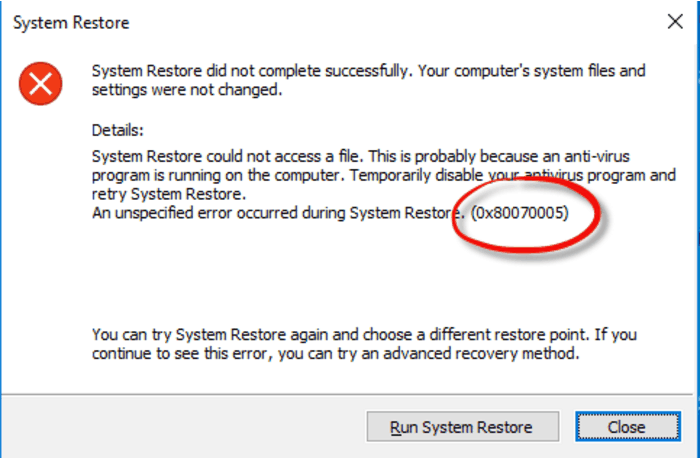
Może być wiele zdarzeń, które doprowadziły do błędów w plikach systemowych. Niekompletna instalacja, niekompletna dezinstalacja, nieprawidłowe usunięcie aplikacji lub sprzętu. Przyczyną może być także odzyskanie komputera po ataku wirusa lub oprogramowania typu adware / spyware lub niewłaściwym zamknięciu komputera. Wszystkie powyższe aktywacje mogą spowodować usunięcie lub uszkodzenie wpisów systemu plików Windows. Ten uszkodzony plik systemowy prowadzi do braku i niepoprawnie połączonych informacji i plików potrzebnych do prawidłowego działania aplikacji.
Możemy spróbować następujących kroków i sprawdzić, czy działa dla Ciebie.
METODA 1 - Wyłącz oprogramowanie antywirusowe

Jeśli używasz oprogramowania antywirusowego, wyłącz je.
W większości przypadków przywracanie systemu nie powiedzie się, ponieważ na komputerze działa już program antywirusowy, a odzyskiwanie systemu próbuje użyć pliku, który jest również używany przez program antywirusowy.
METODA 2 - uruchom sfc

Narzędzie sfc zgłasza wszelkie uszkodzone pliki systemowe, które mogły spowodować przywrócenie systemu, które nie zostało pomyślnie wykonane.
1. Kliknij przycisk Start i wpisz wiersz polecenia w polu wyszukiwania, aby otworzyć wiersz polecenia.
2. Kliknij prawym przyciskiem myszy wiersz polecenia.
3. Kliknij Uruchom jako administrator.
4. Po załadowaniu wiersza polecenia wpisz następujące polecenie:
sfc / scannow
5. naciśnij enter
Aktualizacja z kwietnia 2024 r.:
Za pomocą tego narzędzia możesz teraz zapobiegać problemom z komputerem, na przykład chroniąc przed utratą plików i złośliwym oprogramowaniem. Dodatkowo jest to świetny sposób na optymalizację komputera pod kątem maksymalnej wydajności. Program z łatwością naprawia typowe błędy, które mogą wystąpić w systemach Windows - nie ma potrzeby wielogodzinnego rozwiązywania problemów, gdy masz idealne rozwiązanie na wyciągnięcie ręki:
- Krok 1: Pobierz narzędzie do naprawy i optymalizacji komputera (Windows 10, 8, 7, XP, Vista - Microsoft Gold Certified).
- Krok 2: kliknij „Rozpocznij skanowanie”, Aby znaleźć problemy z rejestrem Windows, które mogą powodować problemy z komputerem.
- Krok 3: kliknij „Naprawić wszystko”, Aby rozwiązać wszystkie problemy.
METODA 3 - Uruchom komputer w trybie awaryjnym.
Możesz sprawdzić, czy możesz uruchomić system w trybie awaryjnym i wykonać odzyskiwanie systemu, wybierając inny punkt odzyskiwania.
Na ekranie Zaawansowane opcje uruchamiania można uruchomić system Windows w trybie zaawansowanego rozwiązywania problemów. Dostęp do menu można uzyskać, włączając komputer i naciskając F8 przed uruchomieniem systemu Windows.
Błąd przywracania systemu 0xc0000056 i inne krytyczne błędy mogą wystąpić, jeśli system operacyjny Windows jest uszkodzony. Otwieranie programu staje się wolniejsze, a czasy reakcji są opóźnione. Jeśli uruchomionych jest wiele aplikacji, mogą wystąpić awarie i zawieszenie. Przyczyn tego błędu może być wiele, w tym nadmierne wpisy startowe, błędy rejestru, straty pamięci sprzętowej / pamięci RAM, pofragmentowane pliki, niepotrzebne lub nadmiarowe instalacje programów itp.
Mam nadzieję, że te informacje były przydatne. Daj nam znać, jeśli potrzebujesz pomocy z Windows.
Porada eksperta: To narzędzie naprawcze skanuje repozytoria i zastępuje uszkodzone lub brakujące pliki, jeśli żadna z tych metod nie zadziałała. Działa dobrze w większości przypadków, gdy problem jest spowodowany uszkodzeniem systemu. To narzędzie zoptymalizuje również Twój system, aby zmaksymalizować wydajność. Można go pobrać przez Kliknięcie tutaj

CCNA, Web Developer, narzędzie do rozwiązywania problemów z komputerem
Jestem entuzjastą komputerów i praktykującym specjalistą IT. Mam za sobą lata doświadczenia w programowaniu komputerów, rozwiązywaniu problemów ze sprzętem i naprawach. Specjalizuję się w tworzeniu stron internetowych i projektowaniu baz danych. Posiadam również certyfikat CCNA do projektowania sieci i rozwiązywania problemów.

